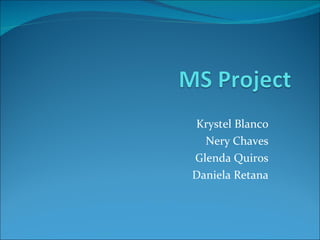
Ms project1
- 1. Krystel Blanco Nery Chaves Glenda Quiros Daniela Retana
- 7. Cuando usted descarague e instale el programa, tendra una pantalla similar a esta.
- 9. Seguidamente debera definir la fecha de inicio del proyecto Marque la primera linea. Lo siguiente sera dar click a la opcion “Project”, y buscar la opción “Task Information”. En el cuadro que aparecera a continuación debera llenar el espacio de “Name”, con el nombre del proyecto, y los espacios de “Start” “Finish” con la fecha de inicio y finalizacion del proyecto.
- 11. Ahora…el siguiente paso sera cambiar el paramento del calendario . Los pasos a seguir son: dar click a la opción “Tools”, buscar “Options”. En la opción que dice “Calendar”, ejecutar las correcciones correspondientes.
- 12. Con esta herramienta se puede modificar el horario laboral de cada proyecto. Pra realizar esta tarea se siguen estos paso: se da click en la opción “Tools”, y se busca “Change Working Time…” (como en la imagen a continuación) y se realizan los cambios deseados.
- 13. CONTINUEMOS… El siguiente paso sera introducir las tareas del proyecto. YA VAMOS POR EL PUNTO 3!
- 14. Es importante asignar el nombre en la primera linea, si este no se habia asignado previamente . Enliste las tareas y subtareas de su proyecto. En este momento NO debera preocuparse aún por la duración de estas.
- 15. Selecciones todas las tareas, y presione click sobre la flecha verde (semejante a la imagen a continuación). Este paso le indica al programa cuales son las tares y subtareas de su proyecto.
- 16. Se deben establecer a diferencia ente la tareas y subtareas. Para establecerlo se seleciona la subtarea se presiona la flecha verde (la que muesta la imagen) y el programa hara la diferencianción entre ambas mediante el uso de la sangria. Tarea Subtarea
- 18. Al esquematizar el proyecto se puede ocultar o mostrar las subtareas haciendo click en los iconos i de la tarea principal
- 19. Para trasladar una tarea (como se muestra en la imagen) es necesario seguir los siguientes pasos: 1.Click en el NUMERO de la tarea. 2. Se presiona el boton izquierdo del mouse, arrastrando la tarea hasta colocarla en la nueva posición.
- 21. Seleccione la tarea a la cual considera conveniente agregarle una nota, da click y selecciona la opcion “Task Notes”. En la pantalla que le aparecera buscara la opcion “Notes” y la seleccionara. En el recuadra blanco que encontrara, escribira la nota y al finalizar oprimira la opcion “OK”
- 23. Los siguientes pasos se realizan para enumeran las tareas. Se da click en la opcion “Tools”, se busca “Options”. Se elige “View” y se selecciona la opcion que dice “Show outline number”.(Como lo muestra la imagen adjunta).
- 24. Predecesoras Ingrese los números de las tareas predecesoras en la columna “Predecesors”
- 26. Si la escala en el Diagrama de Grantt no es la deseada se puede cambiar. Se deben dar 2 clicks en la escala y en la patalla que aparecera, en la opcion “Middle Tier”, se modificara en “Units” si desea que sea en semanas, dias, horas…entre otras . Escala
- 27. Adelante!...
- 29. La hoja de recursos sera algo similar a esta imagen.
- 32. Cuando se agregan los datos, algo similar a esto es el resultado
- 33. La ides principal de este apartado es modificar el horario de cada trabajor de manera individual. Solo se debe selecionar la opcion “Project”, buscar “Resource Information” y elegir la pesta;a “Working Time”.
- 35. Crear un encabezado es sencillo. Primero selecionamos “File”, buscamos “Page Setup…” (siguiendo los pasos de la imagen). En la ventana que se abre se elegira la opcion “Header”, y depues, a criterio propiop, elegira si el encabezado ira centrado, hacia la izquierda o derecha.
- 36. Cuando se ha elegido el encabezado y su alineacion, entonces debe ir a la opcion “General” y selecciona el elemento a agregar (como se muestra en la imagen). Por ultimo selecciona la opcion “Add” y luego “OK”.
- 37. El pie de pagina es muy similar al proceso del encabezado. “File”luego “Page Set Up…” . Elegira la opcion “Footer”donde al igual que en el encabezado debe elegir si este sera centrado, hacia la derecha o la izquierda. Luego en la opcion “General” debera seleccionar la opcion de “Total Page Count”, elegir “Add”y luego “OK”.
- 38. Seleccione la opcion “Print View”
- 39. En la pantalla haga click en el icono “Multiple Pages”(la flecha morada en la imagen) Puede utilizar el icono “Page Setup” para cambiar los márgenes. Una vez que este satisfecha con la vista preliminar haga clic en imprimir “PRINT”.
- 40. Haga click en “View”, buscara la opción “Reports”. Sea abrira una ventana con opciones de reportes (MS Project tiene mas de 25 ya establecidos), elija el mas coveniente.
- 41. Se abrira una nueva ventana Överview Reports”donde decide el enfoque que le dara al reporte. Al seleccionarlo se abrira la ventana de “View Preview”.
- 42. Cuando se abre la venta de “View Preview”usted tendra algo similar, elegira la opción “MultiplePages” y si esta feliz con el resultado elegira la opción “PRINT”.